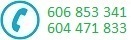Konfiguracja programu Klient JPK

Aplikacja Klient JPK została udostępniona przez Ministerstwo Finansów. Służy do wysyłania plików JPK. Jedną z czynności, którą trzeba wykonać w czasie przygotowania pliku do wysłania jest złożenie podpisu elektronicznego. Aby można było złożyć podpis w programie Klient JPK należy wskazać bibliotekę dll, która to obsługuje. Dla każdego z podpisów jest to inny plik. Może też różnić się dla 32 i 64 bitowych systemów operacyjnych.
W tym artykule pokazujemy jak się to ustawia oraz podajemy nazwy i lokalizacje plików dla najpopularniejszych podpisów, tj. Certum i Szafir.
Z naszych doświadczeń wynika, że niektóre podpisy nie działają prawidłowo, jeżeli na komputerze jest zainstalowanych kilka podpisów lub istnieją nieważne certyfikaty. Zalecamy usunięcie już nieważnych certyfikatów (i tak już nie działają) oraz zbędnego oprogramowania do nieużywanych podpisów (np. wersje DEMO).
-
Poniżej przedstawiamy sposób ustawienia bibliotek DLL, które realizują podpis elektroniczny. Należy:
- Uruchomić program Klient JPK i zalogować się do programu.
- Po uruchomieniu programu pojawi się poniższe okno. Należy nacisnąć przycisk Opcje.

- Pojawi się następujące okno
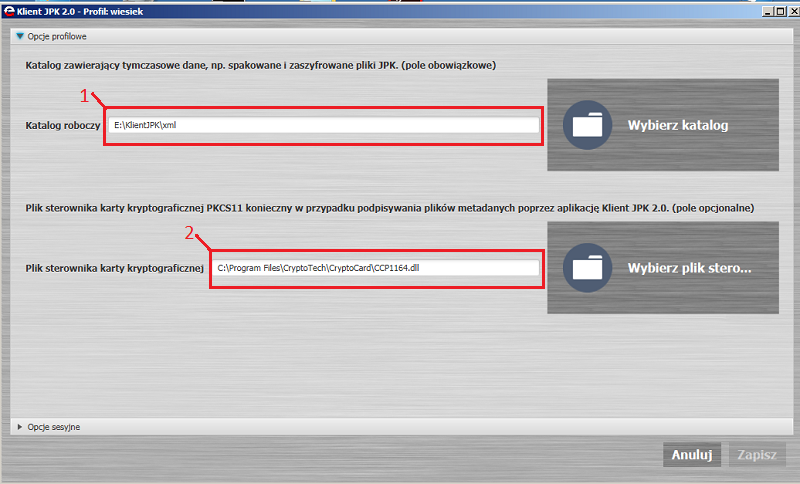
- Teraz wypełniamy 2 pola :
- Katalog roboczy - służy do przechowywania plików JPK. Uwaga - nie jest to ten sam folder, w którym tworzymy pliki z programu FK. Do tego folderu są one pobierane przez program Klient JPK. Jest to wewnętrzny folder tego programu. (znaczony na czerwono jako 1).
- Plik sterownika karty kryptograficznej - podanie nazwy i lokalizacji tego pliku powoduje, że nie ma konieczności wywoływania
zewnętrznej aplikacji do podpisywania plików XML (znaczony na czerwono jako 2). Poniżej podajemy lokalizacje i nazwy plików dla najpopularniejszych podpisów
elektronicznych.
- Certum - SmartSign.
- Biblioteki są takie same dla systemu operacyjnego w wersji 32 i 64 bitowej.
Dla standardowej instalacji jest to plik C:\Windows\System32\cryptoCertum3PKCS.dll - KIR - Szafir oraz PWPW - Sigillum
- Dla systemów operacyjnych
- 32-bitowych - C:\Program Files\CryptoTech\CryptoCard\CCPkiP11.dll
- 64-bitowych - C:\Program Files\CryptoTech\CryptoCard\CCP1164.dll
- Eurocert
- Dla systemów operacyjnych
- 32-bitowych - C:\Windows\System32\cmp11.dll
- 64-bitowych - C:\Windows\System32\cmp1164.dll
Jeżeli posiadają Państwo podpis z innej firmy należy zwrócić się do niej w celu uzyskania informacji na ten temat. - Certum - SmartSign.